
תוכן עניינים:
- מְחַבֵּר John Day [email protected].
- Public 2024-01-30 09:15.
- שונה לאחרונה 2025-01-23 14:46.



היי חבר'ה! היום יש לי הדרכה מהירה כיצד לבנות מנורה אינטראקטיבית של מלחמת הכוכבים, הכוללת אורות בצבע רב ולוח קול פונקציונלי בעל 8 הדקות. מקווה שכל ההוראות קלות לקריאה ולשימוש, ובתקווה שנהנתם מהפרויקט. אם יש קשיים, שאלות או הערות, רק הודע לי!
שלב 1: משאבים והתכוננות
להלן רשימה מהירה של כל מה שתצטרך להשלמת פרויקט זה:
- מלחם והלחמה
- לוח הקול של Adafruit (קיבלתי את זה, אבל גם משהו דומה אמור לעבוד.)
- שני לוחות לחם
- מדפסת תלת מימד
- נורה (השתמשתי בנורה צבעונית מגניבה זו עם שלט, אך כל נורה תעבוד.)
- סיכות כותרת (כמה שיותר יותר טוב)
- לחצני הדק
- חוטי מגשר (שוב, כמה שיותר יותר טוב)
- הקבצים הנמצאים בתיקיית המשאב
- רמקולים (השתמשתי ב- 5 אוהם, אבל כל רמקול מבוסס אוהם אמור לעבוד).
- עץ, אקריליק או כל דבר שתרצו ליצור ממנו את הבסיס שלכם.
אופציונאלי
- PDF המפרט כיצד להוסיף תכונות נוספות ללוח הקול שלך
- צֶבַע
לאחר שאספת הכל, הכינו את סביבת העבודה שלכם ובואו נתחיל.
שלב 2: הגדרת המנורה והבסיס שלך



עכשיו הגיע הזמן להכין את המנורה של הקסדה בפועל. יש הרבה גישות שונות לחלק הזה - ניסיתי לא מעט, חלקן עבדו טוב וחלקן לא כל כך. אני אתן לך את הדרך שבה בסופו של דבר עשיתי את זה, ולדעתי יצא די טוב.
מבחינת הבסיס, בסופו של דבר השתמשתי בחותך לייזר וקצת עץ לעיצוב הבסיס. בדקתי את זה קודם כל עם קצת ליבת קצף כדי לוודא שהעיצוב עובד טוב, ולאחר מכן סיימתי אותו על אקריליק בגודל 1/10 . מצאתי את חיתוכי האקריליק ממש טוב, וזה היה סופר קל לצבוע ולעבוד איתו.
הבסיס בגודל 5 "x 5" x 4 ". וכולל 8 חורים בצד הקדמי לכפתורים שלך. כללתי תמונות של שניהם כדי שתוכל לראות את אב הטיפוס, העיצוב והמוצר הסופי. כלול בקובץ המשאבים נמצא קובץ SVG וקובץ DFX. אם יש לך חותך לייזר שעובד עם קובץ DXF, תוכל להשתמש בו כדי להדפיס את התיבה שלך. אם לא, קובץ SVG מספק לך סקירה כללית של העיצוב I משומש, כמו גם המפרט. אם אתה רוצה לעצב בסיס משלך, בדוק את makercase.com - זה האתר בו השתמשתי לעצב את הבסיס שלי, והוא די קל לשימוש. הלכתי קצת נוסף וחתכתי בו חורים החלק העליון והגב שלי כדי שהנורה והחוטים יעברו, אבל לא כללתי את אלה, כיוון שהם היו פשוט תוספות.
עכשיו, לאור. ראשית, קדימה, חבר את הנורה שלך לכל מקום רק כדי לוודא שהיא עובדת. אם אתה משתמש בנורה שעשיתי, אל תיבהל אם תעיף את המתג שלך והנורה לא נדלקת - נסה ללחוץ על הלחצן על השלט של הכפתור. לאחר שעשית זאת, קדימה, תברג את הנורה שלך בכל מה שאתה מתכנן להפעיל אותו. השתמשתי בשקע בסיס Snap-In Candelabra פשוט ומתאם נורות מ- Lowes, אבל כל מה שתמצא תלוי בך. אם בחרת להשתמש במתאם, בנורה ובסיס בהם השתמשתי, אני ממליץ להדביק חם את חלקי המתכת של הנורה לתחתית הבסיס או לחתיכת ליבת קצף או למשהו אחר שיכול להתאים פנימה.
לאחר שתוודא שהכל מתאים ועובד, אתה מוכן ללכת, ועכשיו הגיע הזמן לעבור ללוח הקול שלנו.
שלב 3: הכנת לוח הקול




בסך הכל, לוח הקול הוא החלק הקשה ביותר בפרויקט זה. כדי להתחיל, התחבר בלחיבור לוח הקול למחשב באמצעות כבל USB. אתה אמור לראות משהו צץ בסייר הקבצים שלך - נווט לכאן.
בשלב זה נוכל להתחיל ולהכין את הקבצים שלך. בגלל לוח הקול שקיבלנו, אנו זקוקים לקבצי OGG של קבצי WAV. בחרתי להשתמש בפורמט קובץ.ogg מכיוון שהאודיו הדחוס מאפשר לך לאחסן יותר זמן, אך התהליך זהה לשני סוגי הקבצים.
לאחר הורדת הקבצים, העבר אותם לתיקייה במחשב שלך. בשלב זה עלינו לשנות את שם הקבצים. במדריך זה נשתמש בטריגרים בסיסיים, אך תוכל ללחוץ כאן אם אתה מעוניין בדפוסי ההדק המורכבים יותר. אז, עכשיו, שנה את שם הקובץ שלך ל- "T ##", כאשר ## הוא מספר כלשהו מ- 00 עד 10. לאחר שתעשה זאת, לוח הקול טוב למעבר. כל קובץ T ## משויך כעת לסיכה ספציפית (T00 = Pin 0, T05 = Pin 5 וכו ') בלוח.
עכשיו לחלק הקשה. בשלב זה הגיע הזמן להוציא את לוח הלחם ולהתחיל להרכיב הכל. בדוק למעלה כדי לראות איך אני מרכיב את שלי, אבל אני אתן גם תיאור מהיר.
שים את לוח הקול שלך על לוח הלחם, וקח כמה סיכות כותרת והשתמש בהם כדי לנעול את שני צידי הלוח. הוציאו את מגהץ ההלחמה והלחמו כל סיכה בנפרד.
לאחר מכן, יהיה עליך להלחם את הרמקול לתוך הלוח. בעת חיבור הרמקול ללוח, שים לב לצרף חיובי לחיובי ולשלילה לשלילי, אחרת הרמקול עלול להתקלקל.
לאחר שתעשה זאת, המשך וחבר את הלוח שלך ובצע בדיקה מהירה. קח חוט מגשר וחבר קצה אחד לחריץ "Gnd" בלוח, והשני לטריגר יחיד. אם אתה שומע רעש אז מזל טוב! אם לא, קרא שוב ובדוק אם פספסת משהו.
כעת, חבר את הכפתורים שלך באמצע הלוח. קח את קצה חוט המגשר הראשון (הקצה מחובר להדק) וחבר לקו "-". מכאן, התחל לחבר חוטי מגשר מכל טריגר לקו המתאים לאזור התחתון של שתי הקווים. בצד השני של הלוח, קח חוטי מגשר נוספים והצמד אחד לקו הקודם "-", והקצה השני לחלק העליון של הכפתור. לאחר שתעשה זאת, אתה אמור להיות מסוגל ללחוץ על כל כפתור ולשמוע את ההדק המתאים.
בגלל עובי העץ בו השתמשתי, כאשר חיברתי את הלוח שלי לקופסה שלי, הכפתורים לא יכלו לעבור עד הסוף בגלל החוטים. אם אינך משתמש בעץ עבה, זו לא אמורה להוות בעיה, במיוחד אם אתה משתמש בכפתורים ארוכים. עם זאת, אם לא. הנה הפתרון - במקום להשתמש בלוח, הלחמו את החוטים ישירות לכפתורי ההדק שלכם. בעיקרו של דבר, הלחם את הסיכה המחוברת לטריגר שלך לקצה אחד של הלוח, והלחם שני סיכות לפינה הנגדית של הכפתור, כולם מלבד אחד הלחצנים. הלחם את הקצה השני של החוטים לכפתור השני, וחבר את שני החוטים בכל פינה. בסופו של דבר, אמורות להיות לך 7 טריגרים ללא חוטים רופפים, ואחד שיש לו אש אחת רופפת - חבר אותו לאדמה. זה בעצם יעשה את אותו הדבר שעשינו קודם לכן ויאפשר לחבר את כל הסיכות לאדמה, ולתת לכולן כוח. אם אתה מתבלבל, בדוק את תמונות הסרטון למעלה לפרטים על איך זה צריך להיראות.
שלב 4: הדפסת הקסדה



בכל הנוגע להדפסת הקסדה, ודא שיש לך את קובץ ה- STL של הקסדה מתיקיית המשאבים. אם אתה לא רוצה את זה כגדול, המשך ושנה את הגודל שלו. יש לי אותו בערך 5 "x 5" x 4 ". עם טעינת הקסדה לתוכנה שלך, היא אמורה להיות משהו כמו התמונות שלמעלה.
בעת הכנסת ההגדרות, זכור שעליך להוסיף תמיכה. אם לא, הקסדה לא תדפיס כראוי כלל ותבזבז הרבה נימה.
כהערת צד, אני רוצה להיות בטוח להודות לג'פרי על עיצוב הקסדה שלו ב- Thingiverse. הקובץ שהשתמשתי בו לפרויקט זה הוא עריכה של עיצוב הקסדה שלו, שנועדה לשבת שטוח ולעבוד ב"גוון המנורה ". הקפד להודות לו גם אם אתה משתמש באחד מהעיצובים שלנו בפרויקט שלך.
לאחר שהקסדה סיימה להדפיס, צבעתי אותה בלבן יפה. מצאתי שתיים או שלוש שכבות של צבע ריסוס מספיקות להסרת הסתרת הצבע (אם לא הדפסת בלבן) ולתת לו לבן יפה. הנה לפני ואחרי.
שלב 5: לשים את הכל ביחד
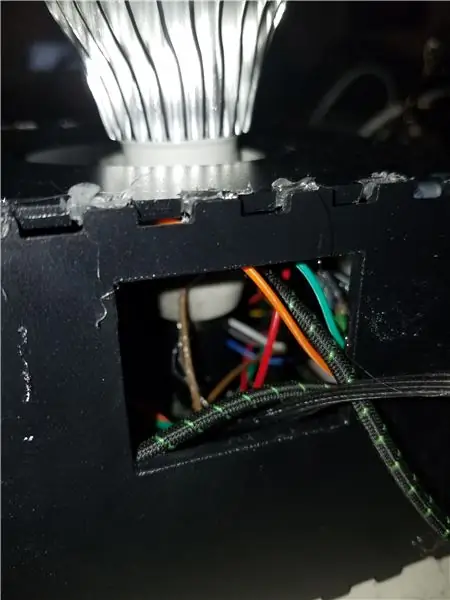

עכשיו, כשכל החלקים שלנו מוכנים, קדימה, התחל להרכיב הכל. כל שעליך לעשות הוא להכניס את הכפתורים שלך דרך החורים בעיצוב, ולהשתמש בדבק חם כדי להכניס את הכפתורים שלך. זה עשוי לקחת הרבה או מעט, מצאתי שכל כפתור היה קצת שונה מסיבה כלשהי. כל שעליך לעשות הוא להדביק או להדביק את לוח הלחם לאחד הקירות שלך, ולעשות אותו דבר עם הרמקול שלך. שים את האור שלך, הנח את הקסדה והשתמש בדבק חם או כל דבר שתרצה להשתמש בו כדי להדק את הקסדה לבסיס. עכשיו, חבר הכל לחשמל, כבה את האורות שלך ובדוק את זה!
צירפתי כמה תמונות וסרטונים של הקסדה המוגמרת. אני חושב שזה יצא טוב, ואני די מרוצה מזה. בהצלחה בעיצוב שלך, שתף איך הולך לך!
מוּמלָץ:
BBC Micro: bit and Scratch - הגה אינטראקטיבית ומשחק נהיגה: 5 שלבים (עם תמונות)

BBC Micro: bit and Scratch - משחק הגה אינטראקטיבי ומשחק נהיגה: אחת משימות הכיתה שלי השבוע היא להשתמש ב- BBC Micro: bit כדי להתממשק עם תוכנית Scratch שכתבנו. חשבתי שזו ההזדמנות המושלמת להשתמש ב- ThreadBoard שלי ליצירת מערכת מוטבעת! ההשראה שלי לשריטה p
קסדה מופעלת על ידי קסדה: 3 שלבים

אור לד קסדה מופעל: יצרתי מנורת קסדה טעונה באמצעות שימוש ברכיבים זמינים בלבד בבית! ניתן להשתמש בה בכל סוג של קסדות, לציד או לדוג או בתרחישי הישרדות וכו '… בואו לעשות את העולם שלנו ירוק שוב! ממרוקו < 3
אביזר קסדה חכמה: 4 שלבים
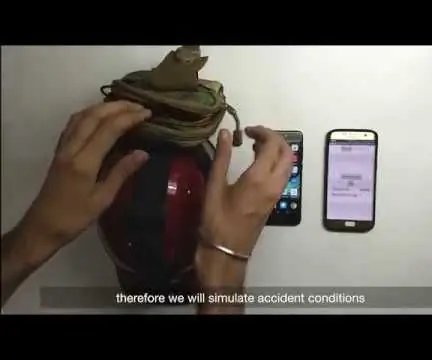
אביזר קסדה חכמה: 1.3 מיליון בני אדם מתים מדי שנה כתוצאה מתאונות דרכים. נתח גדול מתאונות אלה כולל שני גלגלים. שני גלגלים הפכו למסוכנים מאי פעם. נכון לשנת 2015, 28% מכלל ההרוגים שנגרמו כתוצאה מתאונות דרכים היו
קסדה חכמה של פרויקט 2: 6 שלבים (עם תמונות)

קסדה חכמה של פרוייקט 2: אנחנו, בנואת סוון, סטאלנס לנרט ודוג'ארדין לורנס, היינו צריכים להקים פרויקט לבית הספר. היינו צריכים לעבוד יחד עם סטודנט מהנפקה (עיצוב מוצר תעשייתי). הוא העלה את הרעיון להכין קסדת אופנוע חכמה. הוא עשה את העיצוב של
מצלמת קסדה נשלטת PIC זולה באמצעות Sony LANC (מתאים לספורט אתגרי): 4 שלבים

מצלמת קסדה נשלטת PIC זולה באמצעות Sony LANC (מתאים לספורט אתגרי): מדריך זה יראה לך כיצד להכין מצלמת קסדה זולה הניתנת לשליטה באמצעות שלט כך שהמצלמה הראשית שלך יכולה להישאר בבטחה בשק החפצים שלך. ניתן לחבר את הבקר לאחת מרצועות הכתף של שק התרמיל שלך, ו
